Sommaire
- Chapitre 1 : Créer son compte sur le site du gouvernement du Canada
- Chapitre 2 : Débuter sa candidature de permis EIC Canada
- Chapitre 3 : Déposer sa candidature dans le bassin de candidats (formulaire)
- Chapitre 4 : Soumettre sa candidature : la signature électronique
- Chapitre 5 : Votre situation change / Besoin de modifier un élément de votre demande ?
- Chapitre 6 : Les documents utiles pour la suite de votre demande de permis EIC Canada
- Chapitre 7 : Recevoir une invitation à présenter une demande (IPD)
Comme les années précédentes, nous proposons un tutoriel commun aux trois catégories d’Expérience Internationale Canada (EIC). Les démarches sont sensiblement les mêmes pour les trois permis à l’exception de certains documents et de certaines questions supplémentaires.
Expérience Internationale Canada donne accès à un permis de travail pour les Belges (le PVT), à deux permis de travail pour les Suisses (Jeunes professionnels et Stage coop) et aux trois permis de travail suivants pour les Français et les Luxembourgeois :
- Le Permis Vacances-Travail : c’est le PVT. Il vous permet de partir au Canada pour voyager tout en ayant l’opportunité de travailler quand vous en avez besoin, pour financer votre séjour. Avec le PVT, vous n’êtes pas rattaché à un employeur particulier, vous n’avez pas besoin d’avoir une offre d’emploi avant de partir et vous êtes libre de travailler pour le ou les employeur(s) de votre choix, sur l’ensemble du pays. Ce permis a une durée maximale de 12 mois pour les Belges et les Luxembourgeois et de 24 mois pour les Français. Pour en savoir plus, consultez notre dossier de présentation du PVT Canada.
- Le permis Jeunes Professionnels (ou JP) : il vous permet d’acquérir une expérience professionnelle au Canada dans votre champ de compétences. Pour obtenir ce permis, vous devez avoir trouvé un employeur au Canada qui est prêt à vous faire une offre d’emploi (promesse d’embauche). Votre permis de travail sera lié à votre employeur. Cette catégorie est ouverte aux Français (24 mois maximum) et aux Luxembourgeois (12 mois maximum) et aux Suisses, mais pas aux Belges. Pour en savoir plus : Le permis Jeunes professionnels au Canada.
(Pour les Français uniquement) Les candidats au Volontariat International en Entreprise (VIE) font partie de la catégorie Jeunes Professionnels. Toutefois, ils doivent sélectionner, pendant leur demande, une catégorie spéciale : JP-VIE.
- Le permis Stage coop international (également appelé coopération internationale) : ce permis donne l’opportunité aux étudiants d’effectuer un stage au Canada dans le cadre de leur cursus scolaire, pendant une période maximale de 12 mois. Que votre stage soit rémunéré ou non, vous devez obtenir un permis de travail. Ce permis vous autorisera à travailler uniquement pour cet employeur au Canada (permis de travail « fermé »). Cette catégorie est ouverte aux Français, aux Luxembourgeois et aux Suisses, mais pas aux Belges. Pour en savoir plus : Le permis Stage au Canada.
Présentation générale de la demande de permis Expérience Internationale Canada
Étape 1. Créer un compte sur le site de l’immigration canadienne avec une « CléGC » (une clé d’identification). Si vous avez déjà un compte, inutile de refaire cette étape.
Étape 2. Depuis votre compte, déposer une candidature pour la ou les catégories EIC de votre choix. Vous intègrerez alors le « bassin de candidats » de cette (ces) catégorie·s.
Étape 3. Une fois votre candidature déposée, vous devez attendre que les autorités canadiennes vous envoient une invitation à présenter une demande (IPD) de permis de travail (vous n’êtes pas certain·e d’en recevoir une, surtout dans la catégorie Vacances-Travail).
Étape 4. Si vous recevez une invitation à présenter une demande :
- Vous avez 10 jours pour démarrer votre demande de permis de travail depuis votre compte.
- Dès le moment où vous démarrez votre demande, vous avez 20 jours pour la compléter (remplir des formulaires en ligne, transmettre des documents en ligne et payer les frais).
Étape 5. Après avoir payé les frais, vous recevez une lettre d’instructions pour aller fournir, sous 30 jours, vos données biométriques dans un CRDV (Centre de Réception des Demandes de Visa), agréé par le Canada sauf si depuis 2018, vous avez déjà fourni vos données biométriques au Canada dans le cadre d’une demande de permis d’études ou de travail, par exemple.
Prenez bien le temps de lire notre tutoriel à chaque étape. Tous les ans, des erreurs (dont certaines qui mènent à des refus !) pourraient être évitées grâce à ce tutoriel.
Comme les démarches d’obtention des permis EIC (PVT, Jeunes professionnels, VIE ou Stage coop) sont les mêmes ou presque pour toutes les nationalités, ce tutoriel concerne tous les participants à EIC, quelle que soit leur nationalité. Notez toutefois que l’essentiel de notre public étant principalement français ou belge, nous nous focalisons, dans ce tutoriel, sur les particularités des demandes pour ces deux nationalités.
Et si vous préférez le format vidéo, on vous propose aussi un tutoriel vidéo, dédié à la partie inscription dans le bassin de candidats.
Note : quelques étapes parmi les toutes premières ont changé lors de la saison 2025, nous avons mis à jour notre tutoriel écrit. Si vous voyez des différences entre notre vidéo et le site du gouvernement du Canada, c’est donc normal 🙂
Créer son compte sur le site de l’immigration canadienne
La création d’un compte sur le site de l’immigration canadienne se fait en deux temps :
- Créer un code d’accès pour accéder à votre compte avec une CléGC.
- Créer votre compte à proprement parler.
Si vous avez déjà un compte sur le site de l’immigration canadienne
Vous disposez peut-être déjà d’un compte sur le site de l’immigration canadienne (anciennement appelé MonCIC) si vous avez déjà tenté d’obtenir le PVT Canada par le passé, ou si vous avez déjà présenté une demande de permis de travail ou de permis d’études en ligne. Vos anciennes demandes se trouvent en haut de la page d’accueil de votre compte. C’est tout à fait normal et cela ne pose aucun problème pour commencer une nouvelle candidature.
- Si vous pouvez toujours accéder à ce compte : n’hésitez pas à l’utiliser pour vous connecter et passer au chapitre suivant du tutoriel.
- Si vous avez perdu vos codes d’accès : vous pouvez tout à faire créer un nouveau compte (ne perdez pas les nouveaux identifiants).
1. Créer sa cléGC
Rendez-vous sur la page de connexion du site de l’immigration canadienne : Ouvrir une session ou créer un compte. Mettez ce lien dans vos favoris. Vous aurez besoin de passer par cette page à chaque fois que vous vous connecterez à votre compte.
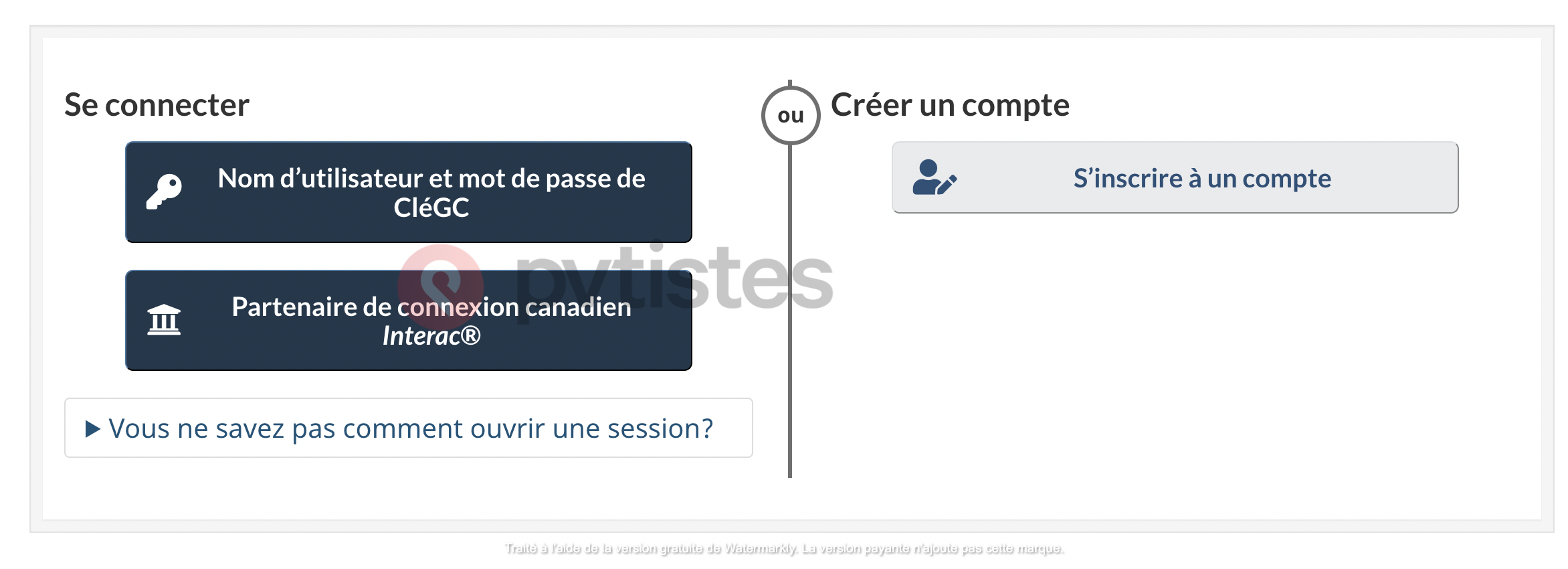
Les autorités canadiennes parlent d’une « CléGC » ou d’un « partenaire de Connexion ». Le partenaire de connexion peut être utilisé par ceux qui sont déjà installés au Canada (avec un compte en banque ouvert au Canada, par exemple). Mais nous vous recommandons d’opter plutôt pour la CléGC, beaucoup plus simple d’utilisation tant que vous ne perdez pas vos identifiants. Nous ne parlerons que de l’identification par CléGC dans ce tutoriel.
Cliquez sur le bouton « S’inscrire à un compte ».
Sur la page suivante, cliquez sur « S’inscrire avec un nom d’utilisateur et un mot de passe de CléGC ».
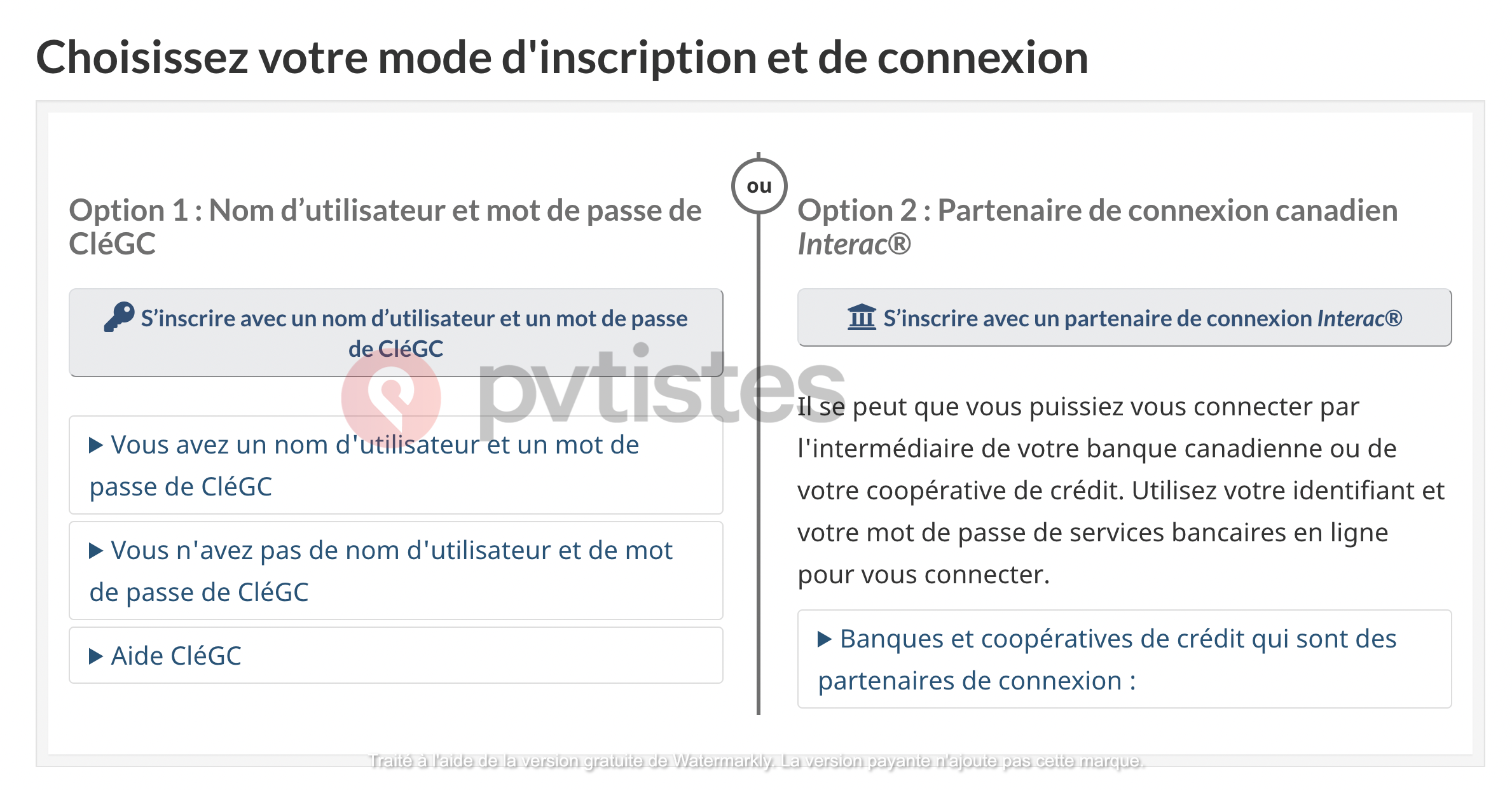
Cliquez sur « S’enregistrer » :
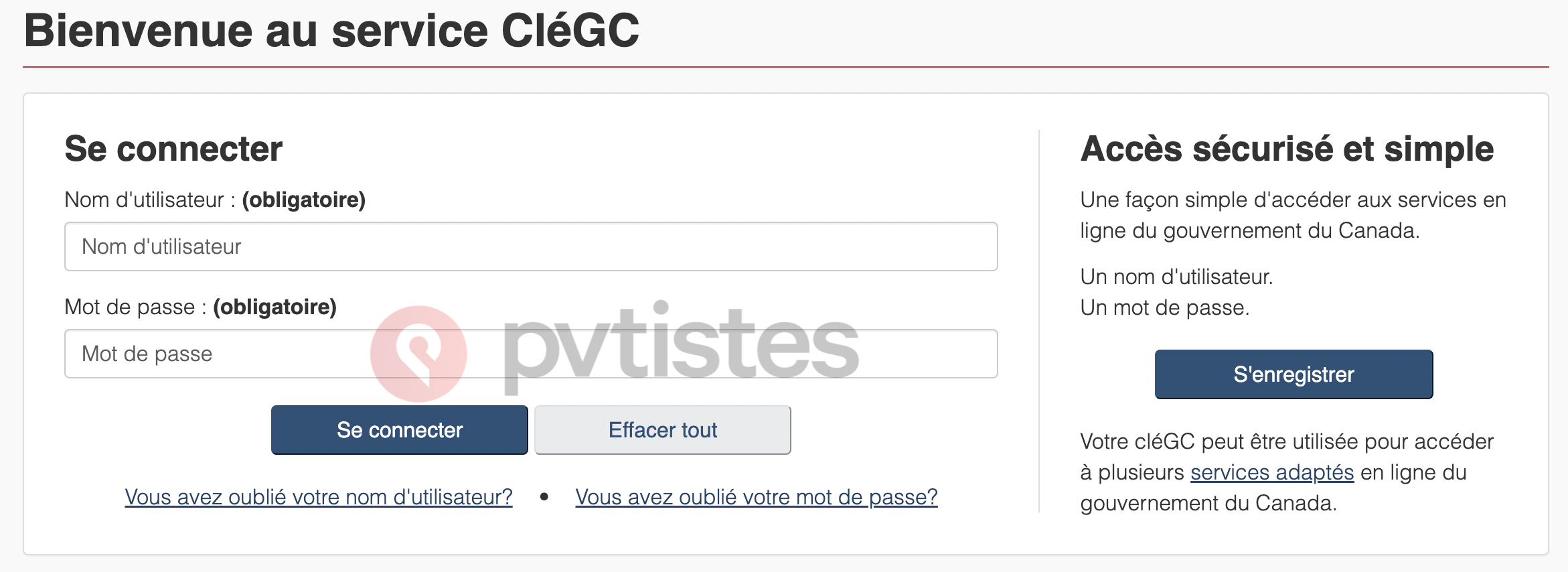
Vous allez devoir maintenant créer un nom d’utilisateur dont vous devrez vous rappeler pour vous connecter à votre compte. NOTEZ-LE !
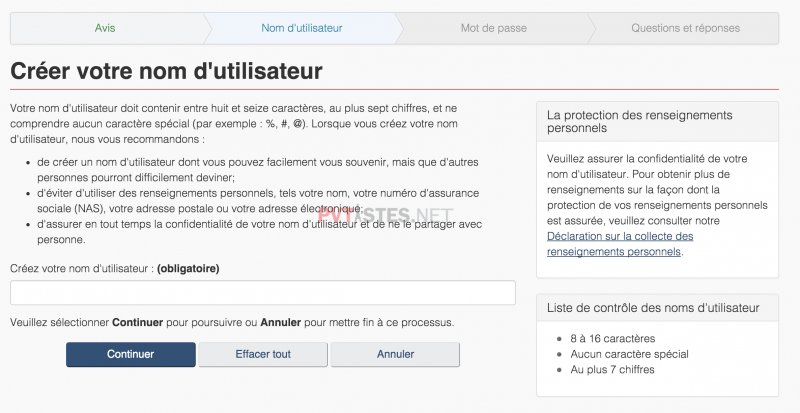
Respectez les consignes indiquées sur la page. Autrement, votre nom d’utilisateur ne sera pas accepté.
Votre nom d’utilisateur doit contenir au moins 8 caractères.
À mesure que vous créez votre nom d’utilisateur, vous pouvez vérifier qu’il est bien conforme en regardant la liste de contrôle des noms d’utilisateur à droite. Par exemple, le @ n’est pas autorisé dans votre nom d’utilisateur.
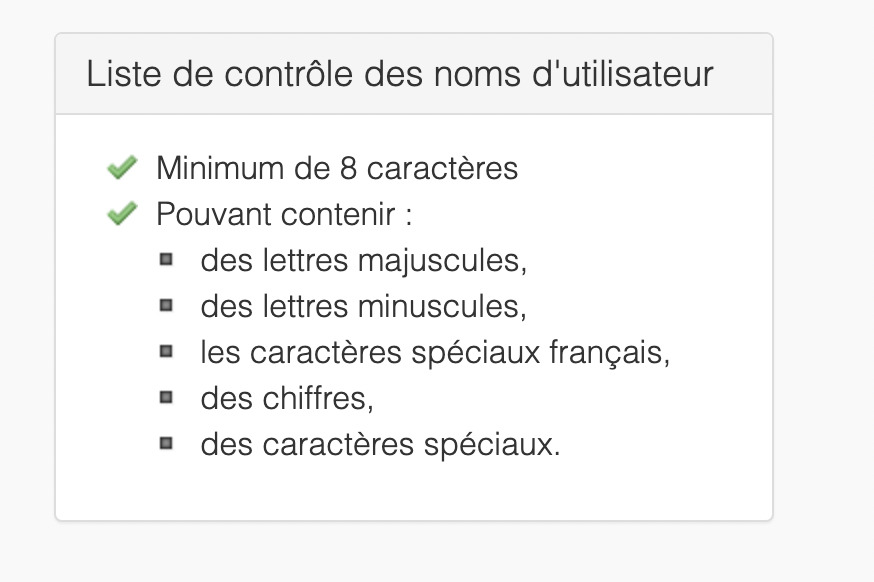
Une fois votre nom d’utilisateur choisi et noté quelque part, cliquez sur « Continuer ».
Vous devez maintenant choisir un mot de passe complexe respectant les conditions stipulées en bas à droite de l’interface. Là aussi, il est très important de vous en souvenir. Vous aurez besoin de fournir votre nom d’utilisateur et votre mot de passe à chaque connexion. Si votre mot de passe ne correspond pas aux consignes des autorités canadiennes, cela sera indiqué en rouge.
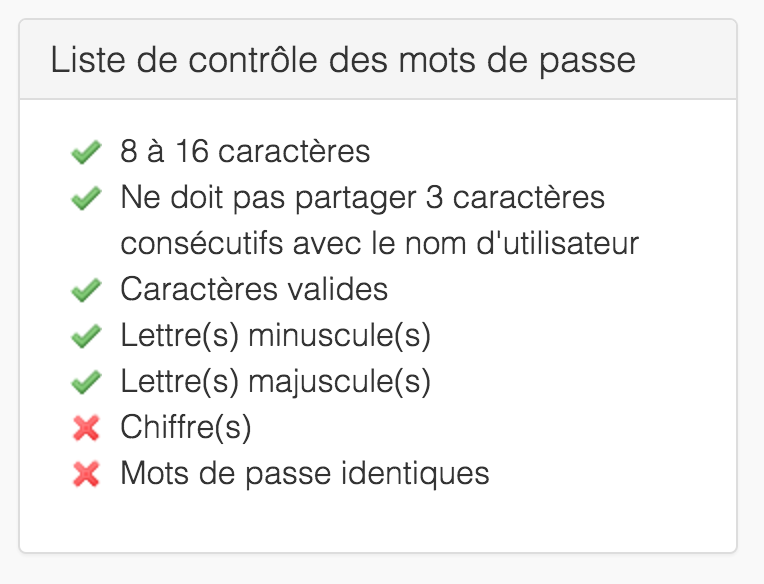
Votre nom d’utilisateur et votre mot de passe sont absolument nécessaires pour toutes les étapes de votre demande. Ne les égarez pas ! Chaque année, des candidats ont des problèmes parce qu’ils sont invités plusieurs semaines / mois après leur inscription et n’ont pas noté/retenu ces identifiants.
Si vous les perdez et que vous ne vous souvenez pas des questions de contrôle, vous pouvez envisager de suivre cette méthode mais il n’est pas garanti qu’elle fonctionne.
Une fois votre mot de passe choisi et noté, cliquez sur « Continuer » pour accéder aux questions de sécurité.
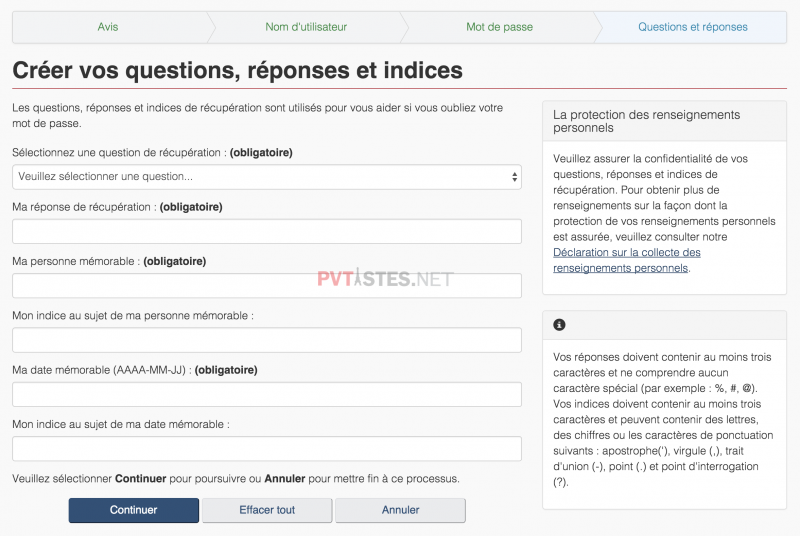
Ces questions peuvent vous aider à récupérer votre mot de passe si vous l’oubliez. Pour information, beaucoup de candidats qui avaient perdu leur mot de passe lors des saisons précédentes, avaient aussi oublié leurs questions de récupération… Soyez vigilant et prévoyez des réponses relativement simples ! Voici trois questions auxquelles vous devrez répondre :
- Une question à choisir dans une série de questions (certaines sont surprenantes !).
- Vous allez devoir donner le nom d’un personnage mémorable (une célébrité, un membre de votre famille, un animal de compagnie, un ami… choisissez qui vous voulez).
- Vous allez devoir fournir une date (une date importante dans votre vie, dans la vie d’un ami, un évènement important…).
Ensuite, vous pouvez fournir votre adresse e-mail, pour le cas où vous oublieriez vos identifiants ou mots de passe. Ce n’est pas obligatoire mais on vous recommande de le faire.
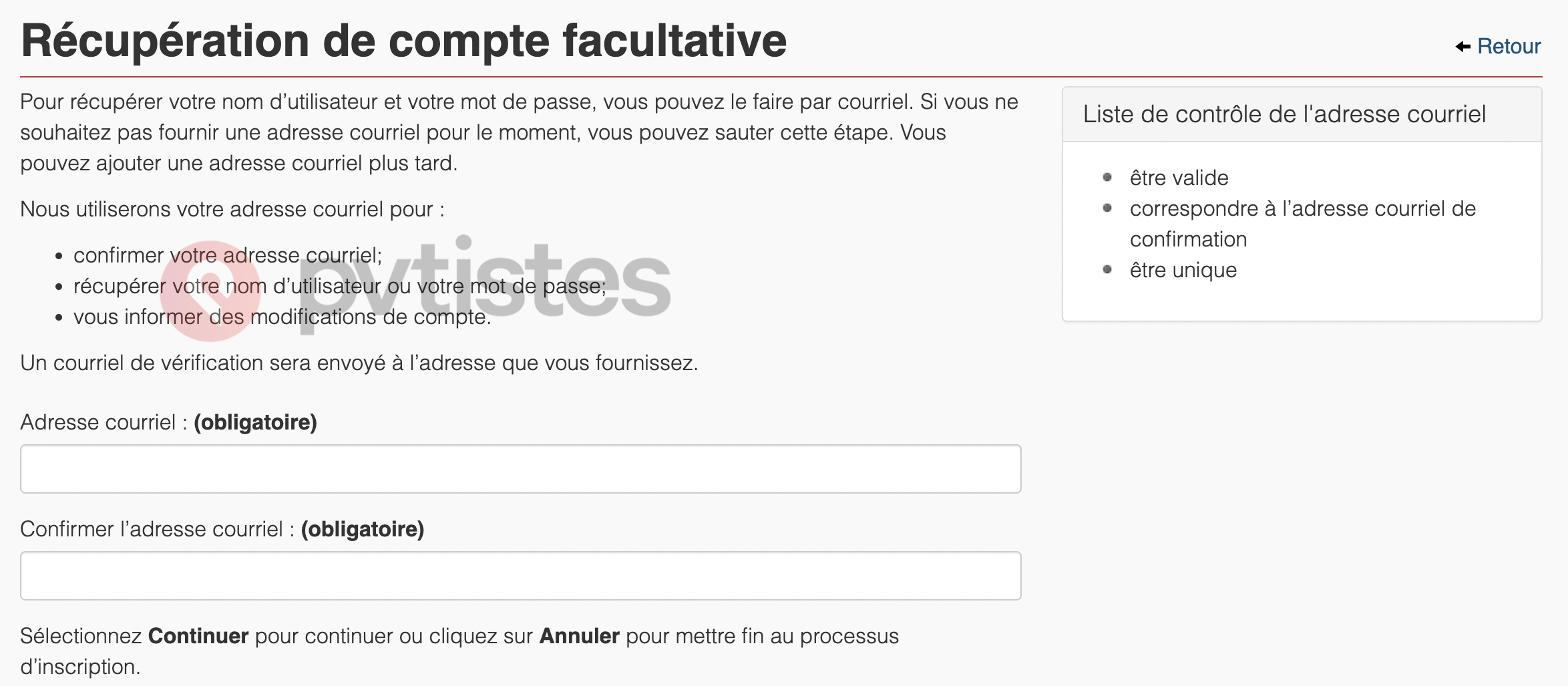
La création de votre CléGC est désormais terminée.

Si votre invitation à présenter une demande ou votre demande expire avant que vous ayez pu résoudre ces problèmes techniques, consultez la procédure à suivre.
Le code de confirmation
Vous avez reçu, par e-mail, un code de confirmation :
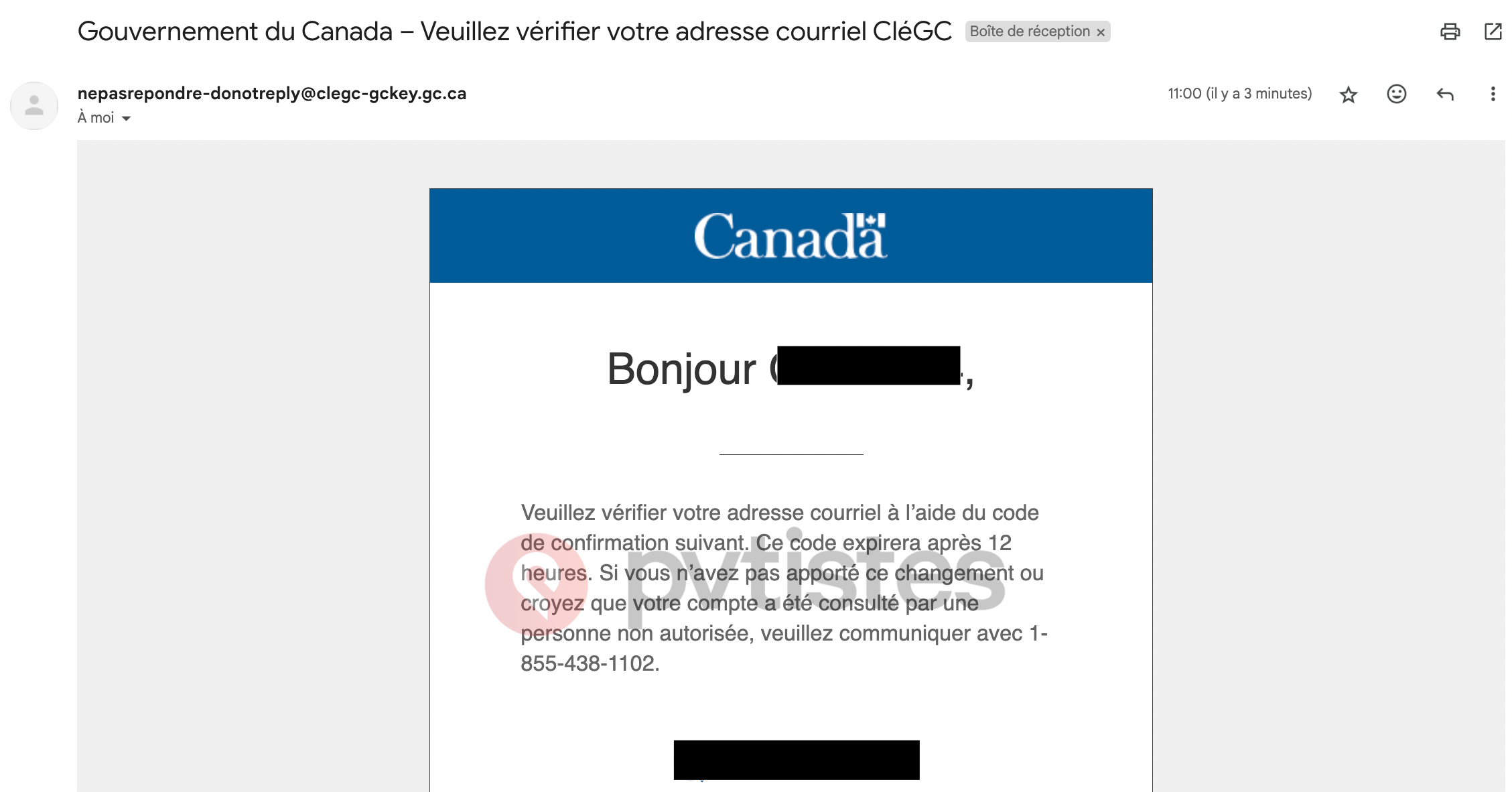
Saisissez-le ici :
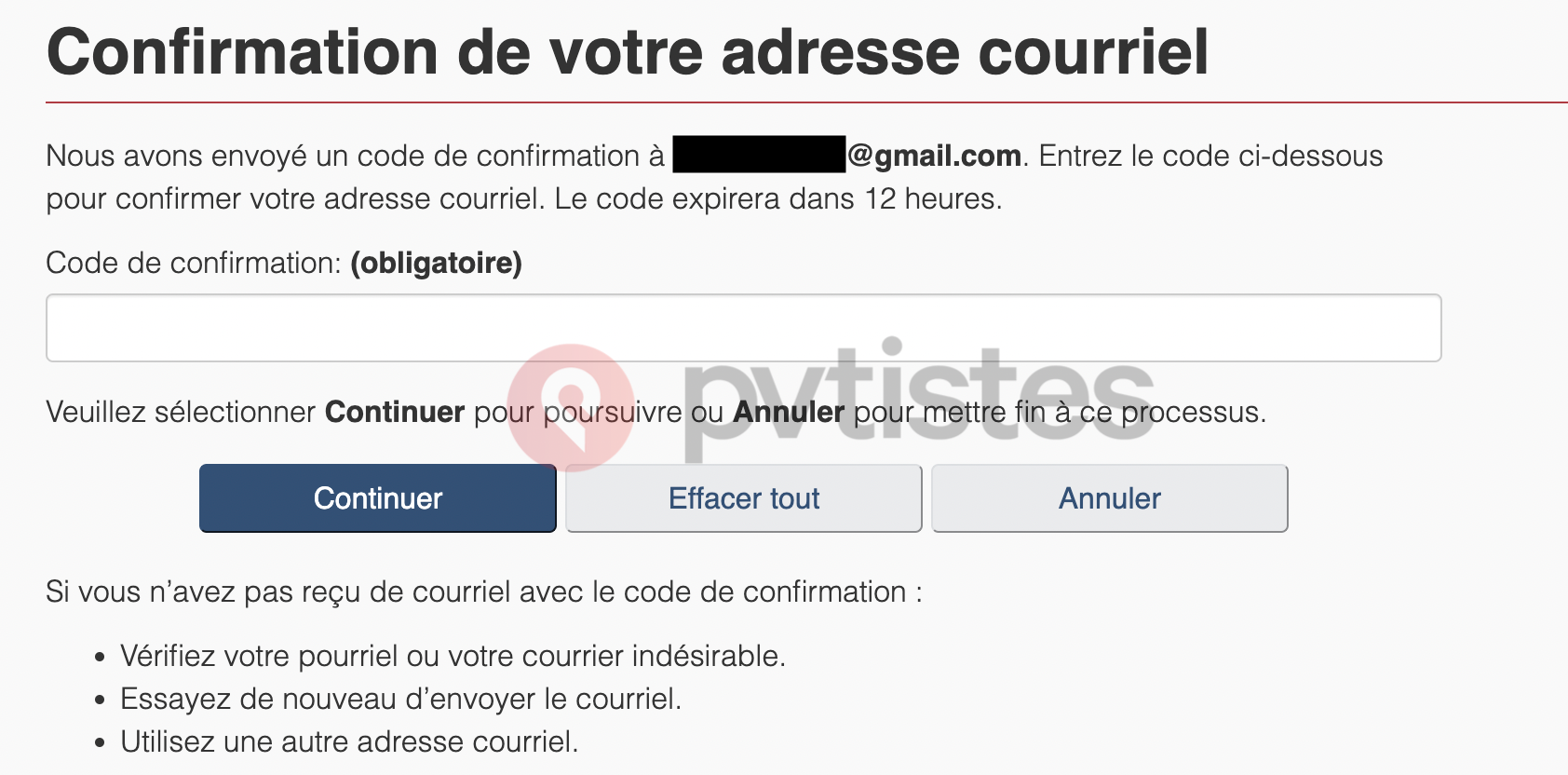
L’option de récupération par courriel est terminée.
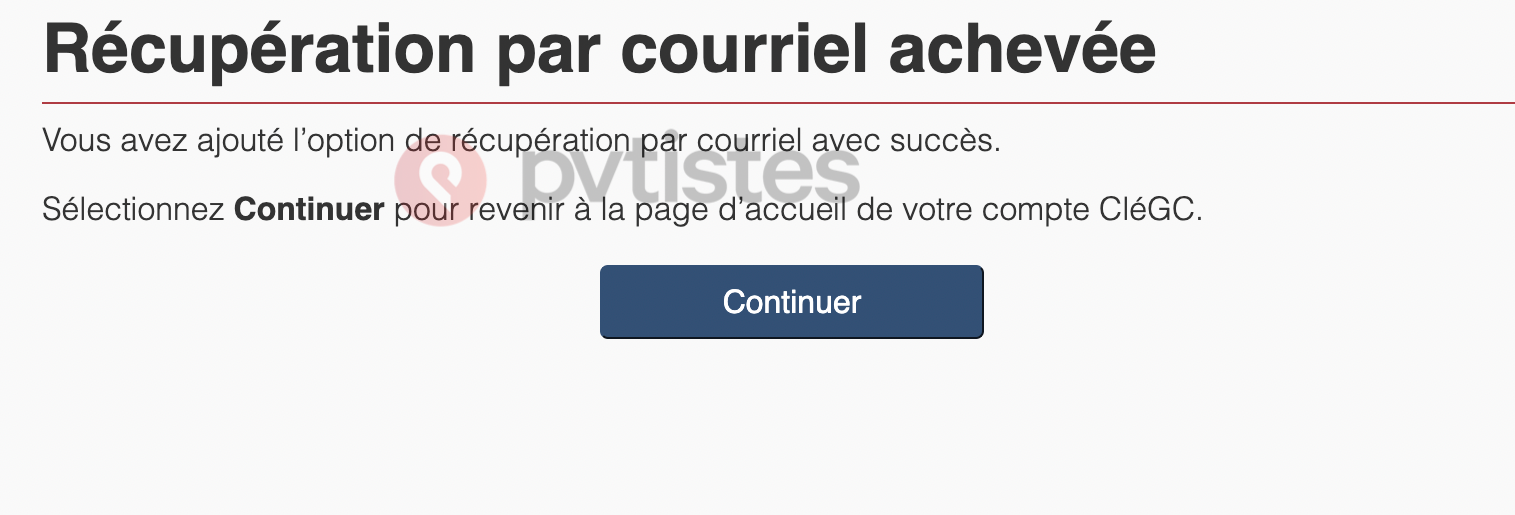
Cliquez sur « Continuer », puis de nouveau sur « Continuer » à la page suivante.
Depuis le 31 juillet 2023, vous devez obligatoirement utiliser l’authentification multifacteurs si vous vous connectez à votre compte à l’aide de la CléGC :
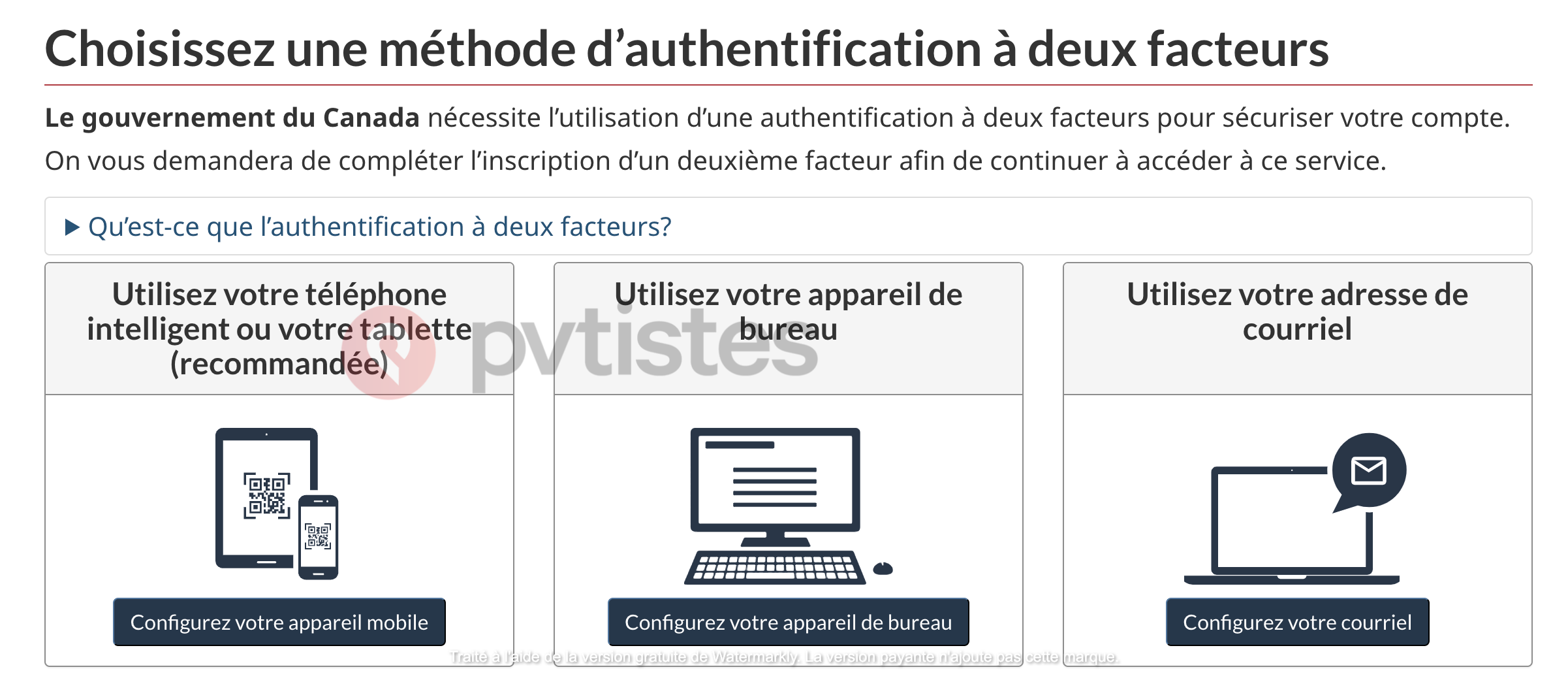 Choisissez l’option qui vous arrange plus. On va vous présenter ici la 3e option, celle par e-mail (puisque de façon générale on vous recommande de faire votre demande de permis EIC sur un ordinateur).
Choisissez l’option qui vous arrange plus. On va vous présenter ici la 3e option, celle par e-mail (puisque de façon générale on vous recommande de faire votre demande de permis EIC sur un ordinateur).
Cliquez sur J’accepte :

Saisissez votre adresse e-mail et cliquez sur « Poursuivre ».

Vous allez recevoir un code par e-mail :
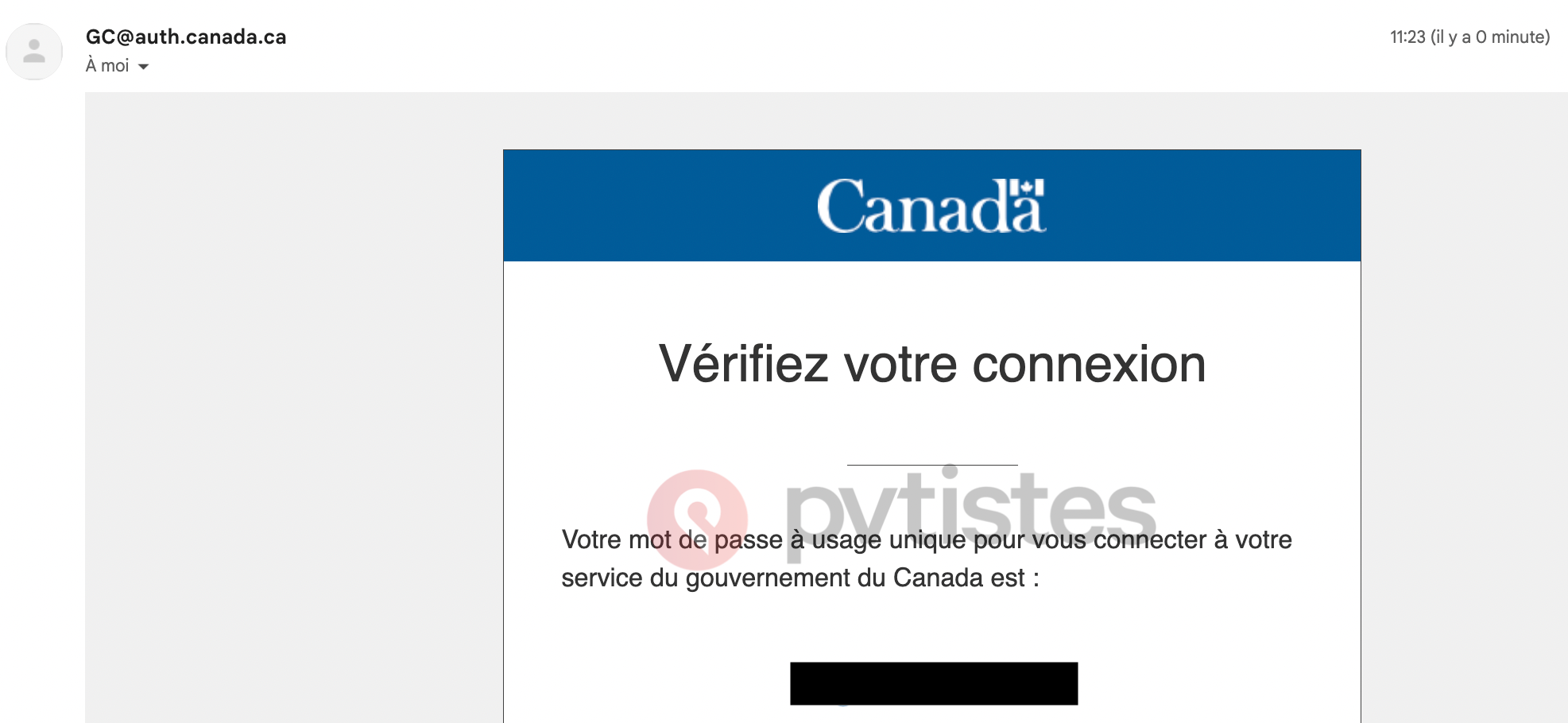
Vous devez le saisir ici sous 20 minutes puis cliquer sur « Poursuivre » :
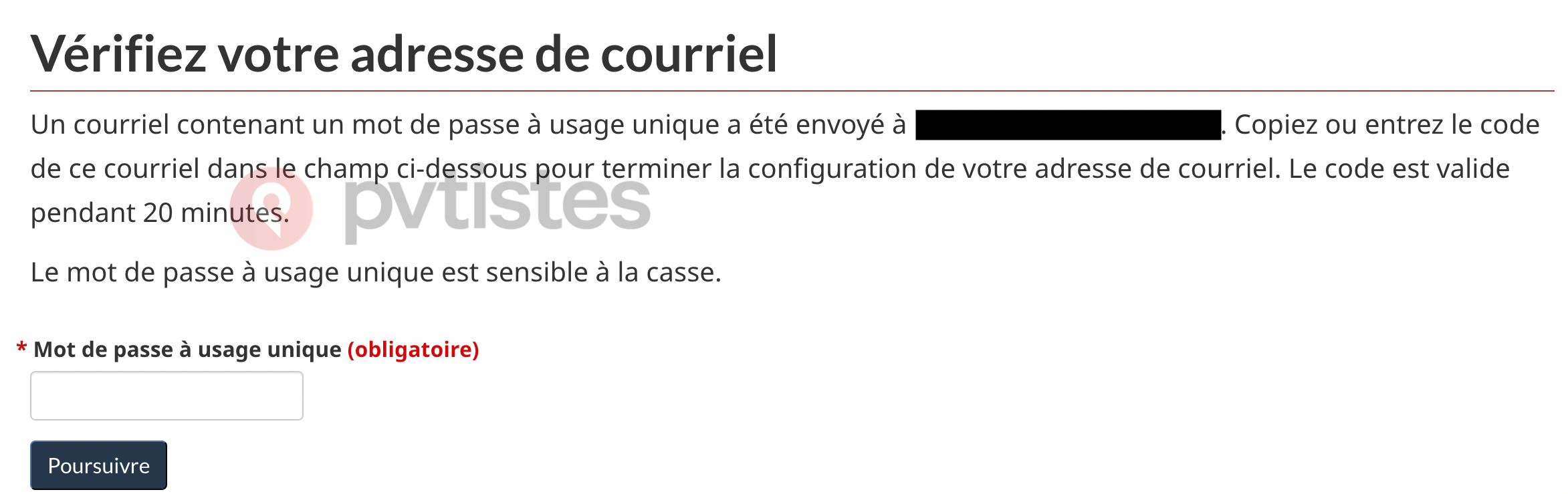
Vous obtenez alors 5 codes de récupération de votre compte. Copiez-les et gardez-les quelque part où vous pourrez facilement les retrouver.
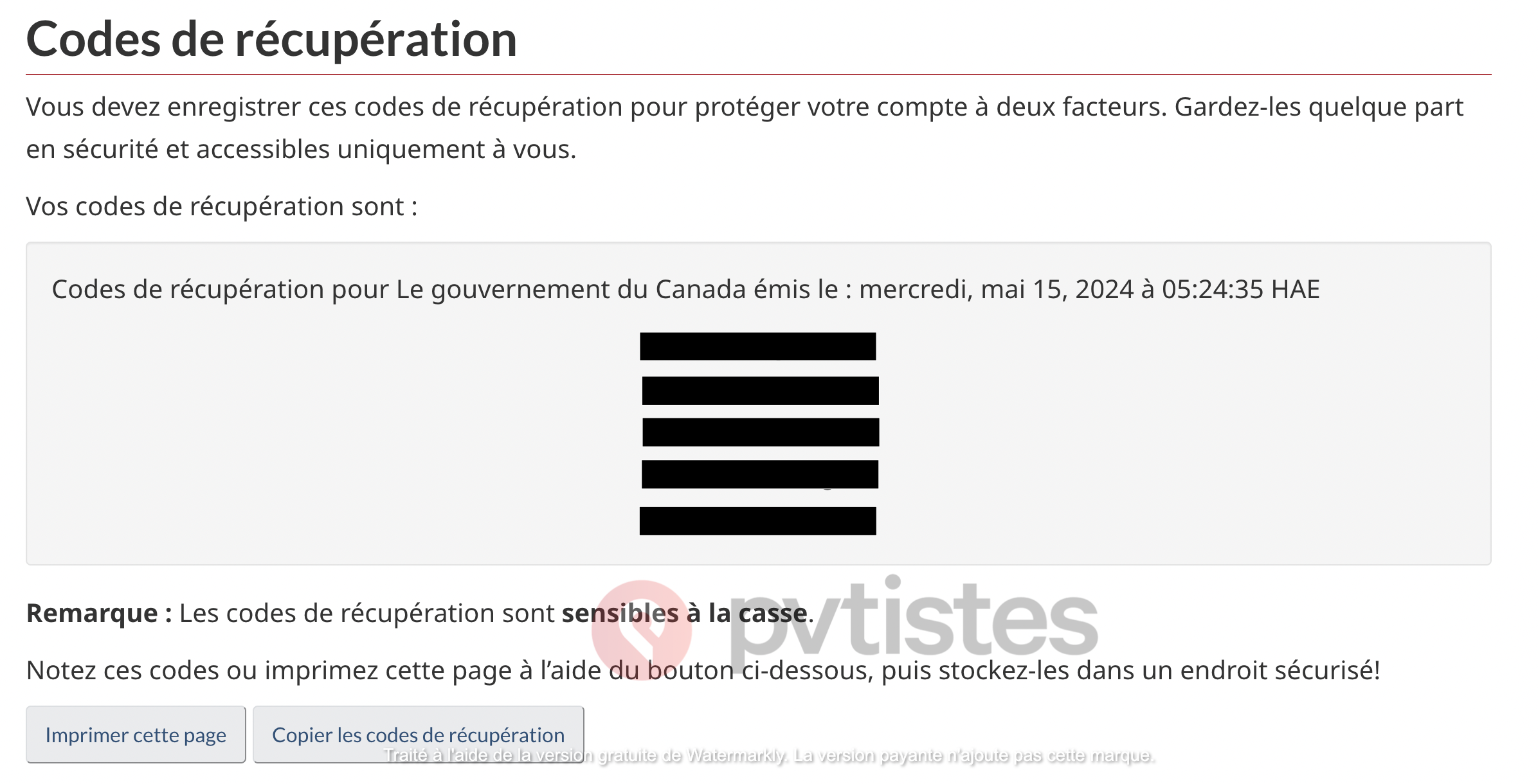
Descendez-sur la page, cochez la case « Oui, j’ai enregistré et conservé ces codes de façon sécuritaire » puis cliquez sur « Poursuivre ».
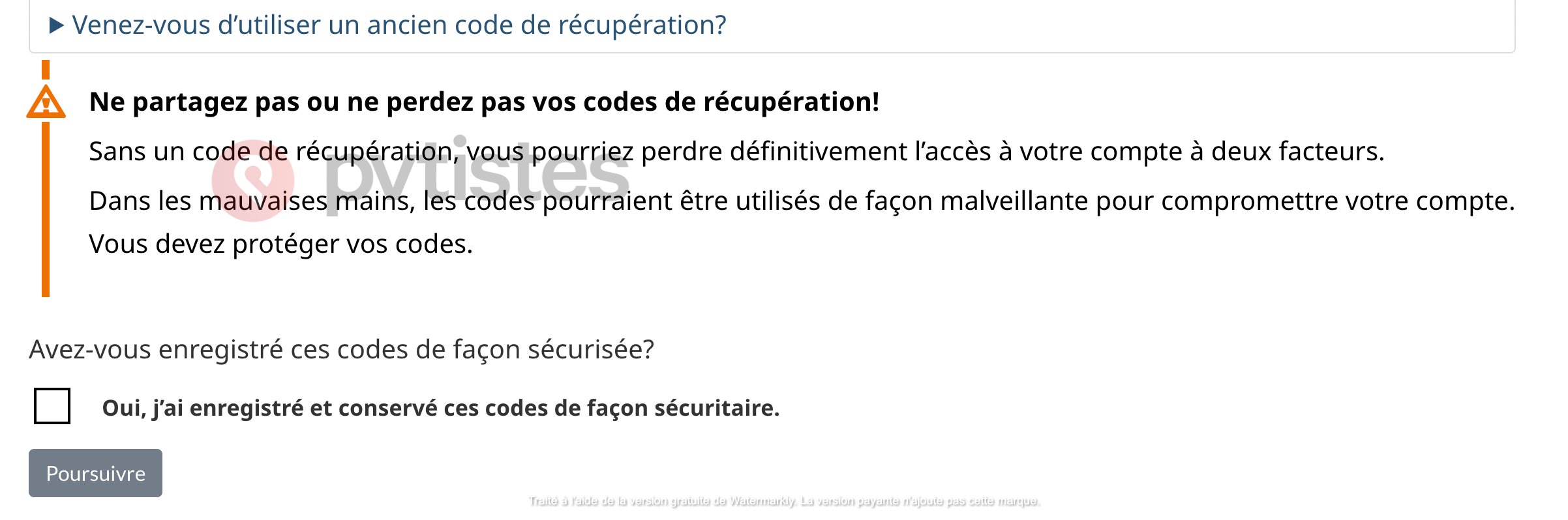
Cliquez de nouveau sur « Poursuivre » à la page suivante.
À la page suivante, lisez les conditions d’utilisation, descendez et cliquez sur « J’accepte ». Vous allez maintenant pouvoir passer à la création de votre compte.
Créer son compte
Si tout va bien, vous devez arriver sur la page suivante :

Toutefois, si les serveurs sont saturés, vous retomberez peut-être sur la page d’accueil d’IRCC :
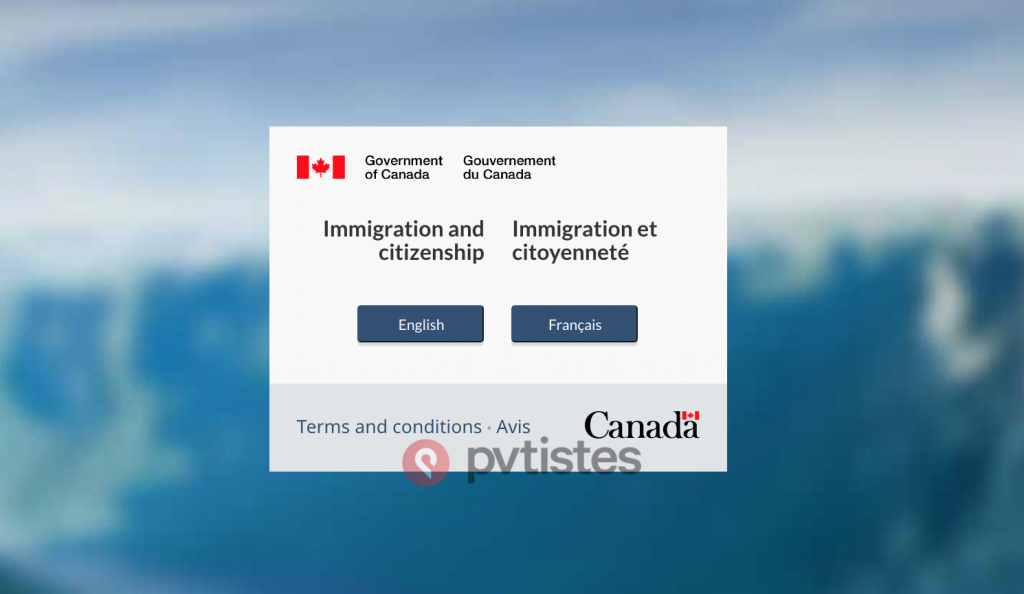
C’est normal, cela arrive à beaucoup de candidats.
Dans ce cas, votre cléGC est toujours valide, mais vous devez retourner sur la page de connexion pour essayer de vous reconnecter en utilisant votre nom d’utilisateur et votre mot de passe. Il faut parfois pas mal d’essais et vider régulièrement le cache de son navigateur (ou utiliser la navigation en privée) avant d’arriver à la page de la création de compte. En savoir plus.
Indiquez vos informations personnelles telles qu’elles apparaissent sur votre passeport. Pour votre (vos) nom(s) et votre (vos) prénom(s), référez-vous uniquement à ce qui est inscrit sur votre passeport (si, par exemple, il manque l’un de vos prénoms sur votre passeport, vous ne devez pas l’inscrire).
- Inutile de mettre des virgules (elles ne sont pas acceptées dans le formulaire). Remplacez-les par un espace.
- Indiquez si vous préférez communiquer en anglais ou en français (les deux langues officielles du Canada). Pour les autorités canadiennes, cela ne fait aucune différence.
Cliquez ensuite sur « Continuer ».
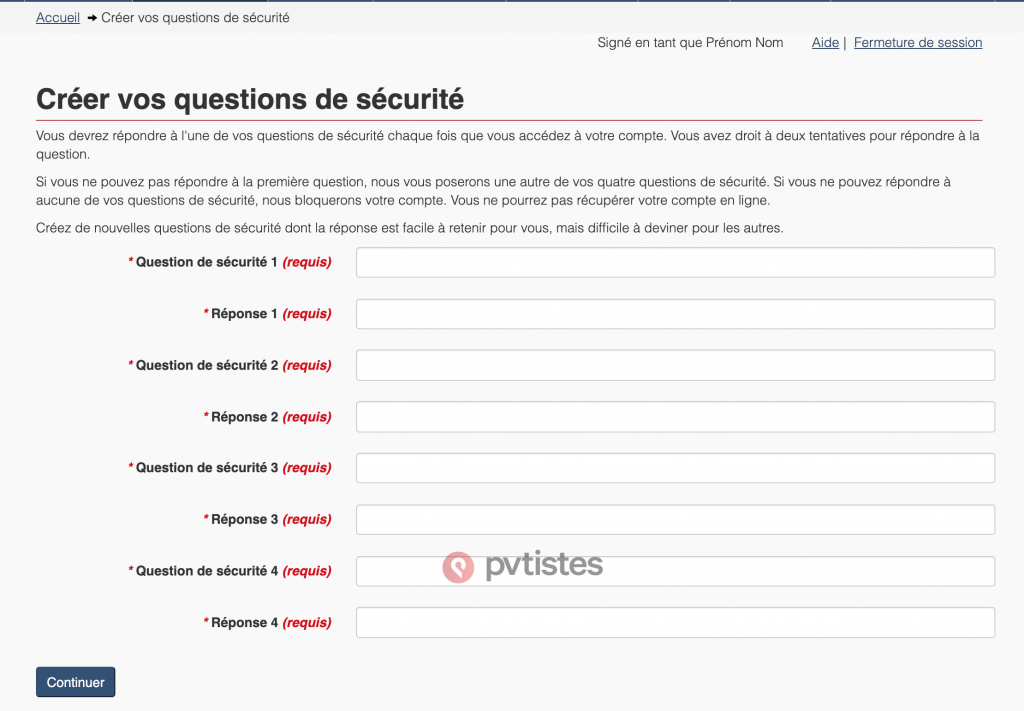
Il vous est demandé de créer 4 questions de sécurité et de fournir 4 réponses. Vous devez choisir vous-même l’objet de vos questions de sécurité. Vous devez pouvoir facilement vous souvenir des réponses à ces questions : à chaque fois que vous vous connecterez avec votre nom d’utilisateur et votre mot de passe, vous devrez répondre à l’une de ces 4 questions, de façon aléatoire.
Cliquez sur « Continuer ». Votre compte est créé et vous êtes désormais sur la page d’accueil de votre interface.
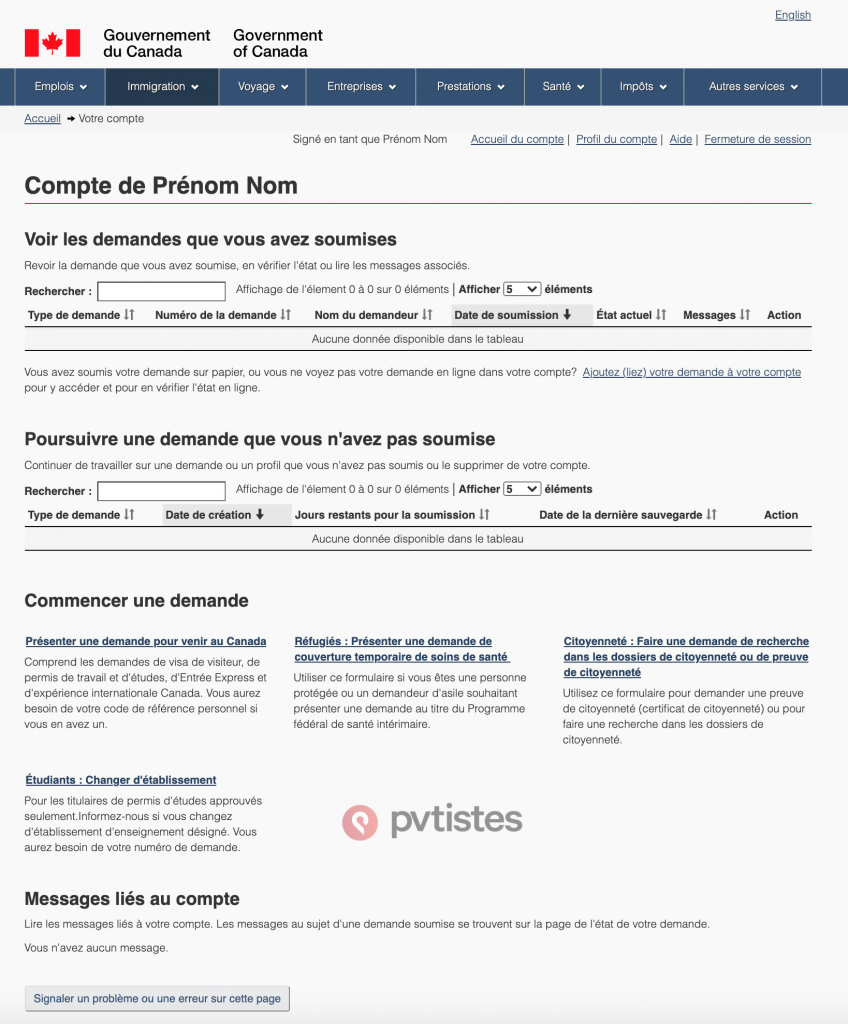



































 Français
Français English
English
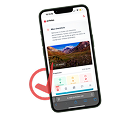





(1370)Commentaires
Je ne trouve pas la réponse à ma question (elle est surement dans le chapitre page 16) mais je veux être sure d'avoir bien compris.
J'ai été tiré au sort pour le PVT et lors de ma demande j'avais noté "Oui" pour la question "Disposez-vous d'une lettre d'offre, d'un contrat d'emploi ou d'une entente de stage signé par un employeur au Canada?" c'est une erreur de ma part que je ne peux modifier.
Je vois noté que "Si vous aviez répondu Oui à cette question (parce que vous aviez trouvé une offre d’emploi au moment où vous vous êtes inscrit dans le bassin de candidats), vous n’avez pas à fournir, en tant que candidat au PVT, les informations concernant votre emploi (vous n’allez pas obtenir un permis de travail fermé…)." donc ce n'est pas préjudiciable pour la suite de ma demande (vu qu'il ne me demande pas d'autres informations a ce sujet sur le questionnaire) ?
Merci beaucoup
Attention, l’assurance de l’employeur et l’assurance voyage ce n’est pas la même chose. L’assurance de l’employeur couvre le dentiste, les médicaments, les lunettes, etc. mais il ne s’agit pas d’une assurance voyage qui couvre les soins de santé et le rapatriement dans ton pays d’origine.
Il est donc obligatoire de se procurer une assurance avant ton arrivée, autrement le permis de travail Jeune Pro ne te sera pas émis.
Je t’invite à visionner cette vidéo pour plus de détails :
https://youtu.be/L1DI8XuHd4U
Merci beaucoup pour ce que vous faites, votre site internet est vraiment d'une grande aide!
J'ai une petite question a vous poser concernant l'assurance obligatoire pour le permis jeunes professionnels: mon employeur me permet d'acceder a une assurance sante par le biais de mon travail. Comment je dois faire a mon arrivee au Canada ? Cela m'embeterait d'avoir a souscrire a une assurance de 2 ans si au final mon employeur me couvre lorsque je debute mon emploi. Comment proceder dans ce cas?
Vous remerciant par avance,
Mayline
je n'ai pas trouvé de réponse claire à ma question sur le forum alors voici mon problème :
Dans ma demande de PVT j'ai malheureusement cliqué sur "oui" pour travailler avec des enfants ou dans des centres de santé au lieu de non et j'ai validé...
Je dois donc maintenant réaliser une visite médicale alors que je n'ai pas du tout l'intention de travailler dans ces milieux.
Ma question est donc la suivante, vu que je ne peux pas modifier mon questionnaire, suis je obligé de réaliser cette visite médicale ou alors il suffit de ne pas la passer, de valider ma demande et donc d'avoir un PVT avec l'interdiction de travailler avec des enfants ?
Merci d'avance pour vos réponses.
Théo
d'après ce que j'ai lu sur le site, c'est possible qu'on te demande une visite médicale si ton second pays fait partie de la liste des pays considérés à risque par le Canada. J'ai trouvé aussi une discussion en lien sur le forum.
Tutoriel EIC : Stage coop, Jeunes Pro, VIE et PVT Canada 2022
Visite médicale obligatoire : double nationalité ?
J'espère que ça t'aide dans tes démarches.
J'espère que vous allez bien.
J'ai été faire prélever mes données biométrique lundi 28 février, sur mon compte IRCC, je vois bien apparaître le numéro avec les dates de dépôt et d'expiration de smes données biométriques. Cependant, le statut de ma demande de Permis Travail est toujours au statut "Veuillez donner un suivi".
De plus, mon mari a lui aussi déposé ses données biométriques ce matin même, le 3 mars. Dans son compte IRCC le statut de sa demande est Soumis et il voit apparaître dans sa demande la mention Données Biométrique : 3 mars - Terminé (tout comme dans l'étape Données biométriques).
Avez-vous déjà rencontré ce problème ou sauriez vous ce que cela signifie ? Pensez-vous que cela bloque le traitement de ma demande ?
Je vous remercie infiniment par avance pour votre aide !
Prenez soin de vous !
Laura
{{like.username}}
Chargement...
Voir plus